「旅行先等での動画が増えて来て、旅先ごとで動画をまとめて一本のvlogの様な物を作ってみたいのですが、どうしても素人感が抜けません。動画を上手く編集するコツはありますか?」
現在、スマホやビデオカメラで友人や家族との旅行、子供の運動会、誕生日のお祝い、卒業式の出来事など記録することは日常茶飯事になります。そして、撮影したビデオをDVDに焼いたり、Youtubeなどの動画投稿サイトにアップロードしたりする人も多いです。しかし、ただ撮った動画をインターネットに投稿するのはあまり面白くないし、簡単な編集を行っても素人感が抜けません。ならば、どうすれば動画を上手く編集できますか?本文では、初心者でもプロ級のような動画を編集するコツをご紹介いたしましょう。

動画編集 コツ
動画を作成する前に、まずは、「何を」動画の題材にするのか、「なぜ」そのテーマで動画を作るのか、「どこで」掲載するための動画なのか、「誰に」向けて発信する動画なのか、「いつ」視聴者に見てほしい動画なのか、「どのような」動画を作るのかと6つの方面から考えて、その目的を明確してから、必要な動画素材や音声素材を収集する必要があります。
動画の目的を確認して素材も集めてきたら、動画をジャンプカットしてみよう。「ジャンプカット」とは、テンポよく動画を進めていくための編集で、長めのシーンに余分な間が入らないよう適宜カットするテクニックです。このコツを活用すると、トーク中心の動画にある間投詞や沈黙の部分をカットし、不要な短いシーンをジャンプすることができます。ただし、ジャンプカットを多用しすぎるとカクカク動画になってしまうので注意が必要です。
それから、動画内容を視聴者に確実に届けるように、動画にテロップを入れるも大事な要素となります。タイトル用テロップ、字幕用テロップ、強調用テロップのフォント、サイズ、色、位置などを決めておけば、編集の際に文字の大きさなどで悩む時間を無くせます。また、1画面あたりの文字数は12~20文字がオススメです。なお、台本がある場合は先にある程度テロップを作って、動画によって微調整していくと、作業時間を縮められます。
カットだけの動画だと、何の予告もなしに急に話が切り替わってしまえば、不自然な動画になってしまい、何が起きたのか理解しづらい可能性もあります。その場合、動画と動画の繋ぎ目に加えるトランジションを挿入すれば、シーンが変わると視聴者に伝えることができ、ストレスなく動画を視聴できます。また、動画の明るさや色調などを調整することで、動画の雰囲気を伝えやすくすることも可能です。
本来はBGMはなくても動画は成立するものですが、BGMは動画の雰囲気を演出してくれるものなので、強調したい場面や自然と動画視聴に入ってほしい時にBGMを使うと、視聴者に強い印象を与えることができます。もし、シーンに合ったBGM素材を選んだら、さらに良い効果を出ます。また、BGMの音量を調整することで、動画の表現をより豊富になることもできます。
AnyMP4 動画編集は動画編集に特化されたソフトとして、追加された動画素材をカット、回転したり、動画のコントラスト、輝度、飽和度、スピードなどを調整したり、アスペクト比を変更したりできるほか、テキスト、トランジション、フィルタ、エレメントなどを設定することもできます。また、ファッションやロマンチックなど多様なテンプレートを提供しており、動画にBGMを挿入するものサポートします。この方法の利用方法は動画編集ユーザーガイドを参考してください。では、この動画編集ソフトにより、上記の動画編集コツを身に付けて、見栄えのいい動画を編集してみましょう。
![]() 安全性確認済み
安全性確認済み
動画を追加
上記の「無料ダウンロード」ボタンをクリックして、ソフトをインストールして立ち上げてから、インタフェースの「+」ボタンをクリックして、動画素材を追加します。
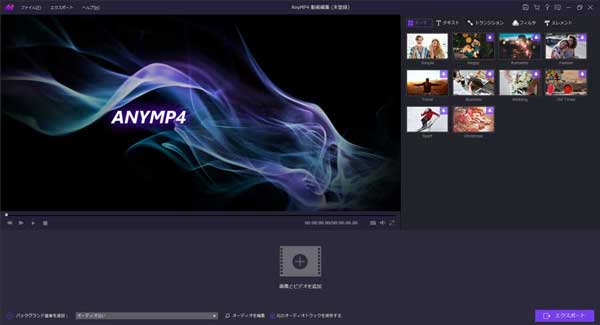
動画を追加
動画を編集
そして、「編集」ボタンをクリックして、追加した動画素材を回転、クロップしたり、アスペクト比を変更したり、必要な部分をクリップしたり、色相や明るさ、輝度などを調整したりできます。
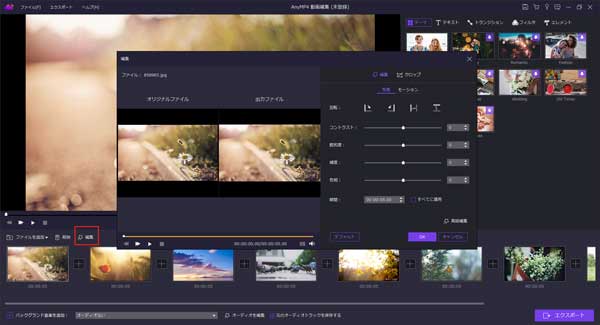
動画を編集
テロップ、トランジションを追加
また、「テキスト」タブでお気に入りの装飾のテロップをを選択してください。この機能により、テロップのフォント、サイズ、タイプ、カラーなど細かい設定も行えます。また、「トランジション」タブのより、動画と動画の間に適当な切り替え効果を選択しましょう。「フィルタ」タブで動画にお好みのフィルタを選択して、動画の表現を豊富にさせます。
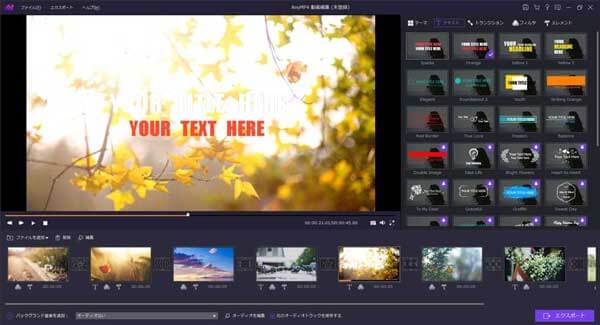
テロップを追加
BGMを挿入
そして、インタフェース下部の「バックアップ音楽を追加」ボタンを押すことで、動画にBGMを挿入し、「オーディオ編集」ボタンでクリックして、追加したBGMの再生期間を設定したり、ループ再生するかを選択したりできます。最後、「エクスポート」ボタンを押して、動画の保存先と出力形式を指定して、編集した動画を出力できます。

BGMを挿入
また、上記で紹介したソフトを使う以外、各動画素材の再生スピードを変更したり、ある部分を逆再生したりすれば、動画はもっと面白くなり、視聴者にも新鮮感も与えることができます。AnyMP4 動画変換 究極は専門的な動画変換・編集ソフトで、4K/1080P 動画を含む500+以上の動画フォーマットを変換できる上、動画をカット、回転、クロップしたり、字幕とオーディオを挿入したり、動画効果を調整したり、フォルターを追加したりできます。さらに、動画再生スピードの変更や動画逆再生の編集もサポートしています。
以上は、初心者に向けて、素人感を抜ける動画編集のコツをご紹介いたしました。上記の動画編集テクニックと動画編集ソフトを活用すれば、初心者でもプロ級のような動画を簡単に作れます。また、より多くの動画編集ソフトを知りたいなら、フリー 動画編集 ソフトまでご参考になってください。
推薦文章

本文では、パソコンやスマホで動画を繋げるソフト・アプリをご紹介いたしましょう。

本文は、iPhone/Android/PCに対応可能な動画をスローモーションで再生する方法を紹介します。ご参考になれば幸いです。

本文では、結婚式・披露宴ムービー、プロフィールムービー、余興ムービーなどを作成するのに役立つ動画編集ソフトウェアをご紹介いたします。

本文では、MacにてiMovieを使ってビデオクリップにトランジションを追加する方法を詳しくご紹介いたします。